Easy Walletは、台湾北部で広く使用される悠遊卡(悠遊カード)を登録し、残高の管理を手軽に行えるアプリです。
この記事では、Easy Walletの使い方を解説します。
クーポン機能がついているので、アプリをインストールしておくだけでお得に利用できるアプリです。
※解説はiPhoneおよびアプリの画面を使用しています。
Easy Walletのインストール
Easy Walletのインストール方法の解説です。
まずはアプリストアでEasy Walletをインストールしましょう。
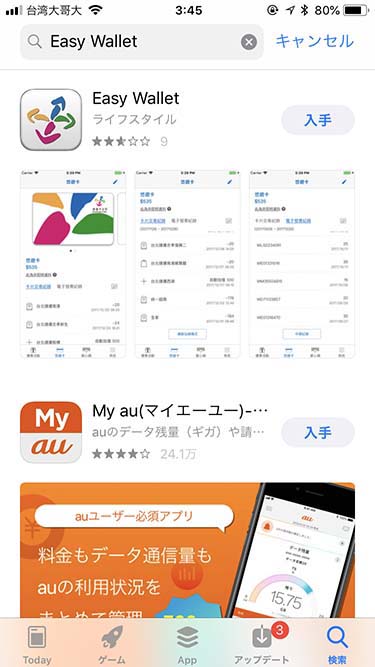
「Easy Wallet」と検索すれば、アプリ「Easy Wallet」が表示されるはずです。
見つけたら、インストールを行いましょう。
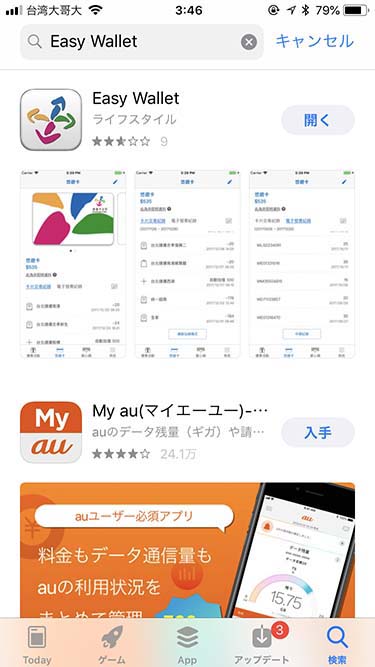
インストールが完了したら、アプリを開きましょう。
Easy Walletの初期設定
Easy Walletを初めて起動した際に、初期設定が必要になります。その後、アプリの機能概要を説明する初期起動画面が表示されます。
初期設定
Easy Walletの初期設定です。スマホの設定画面であとで変更することも可能です。
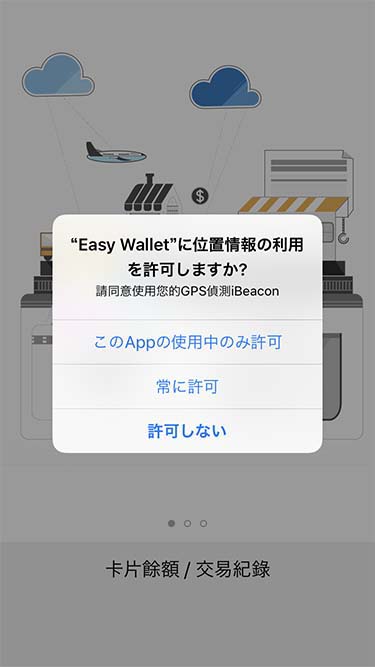
位置情報の利用許可です。特にアプリで位置情報を利用する機会がないかと思うので、「許可しない」か「このAppの使用中のみ許可」でいいかと思います。
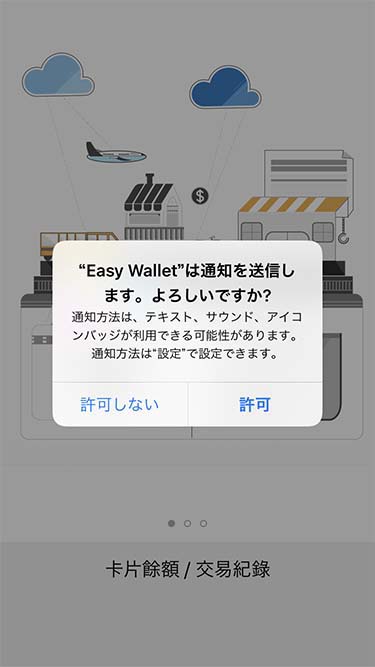
通知送信の許可設定です。登録されている悠遊カードの残高が少なくなった(なくなった?)ときに通知を送ってくれます。これは「許可」に設定しておいた方が便利でしょう。
以上でEasy Walletの初期設定は完了です。
初期起動画面(アプリの概要説明)
初期起動画面です。
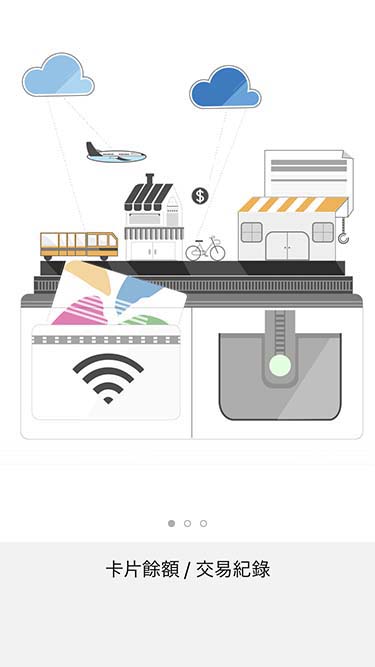
アプリのメイン機能であるカード残高の確認と取引履歴が残ることの説明です。
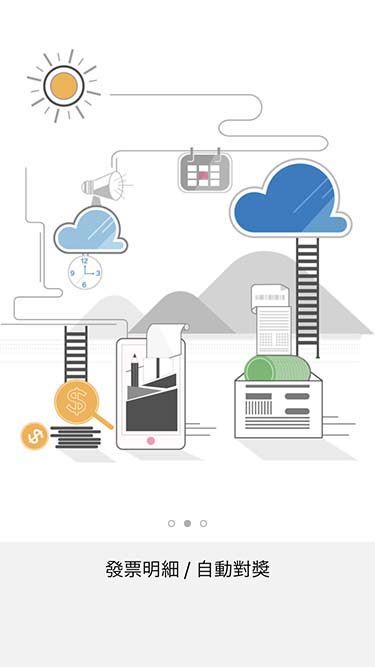
続いて、悠遊カードを利用して発行された電子レシートの確認と当選確認が行えることの説明です。
台湾のレシートは宝くじ付きになっており、2ヶ月に1度奇数月に当選番号が発表されます。
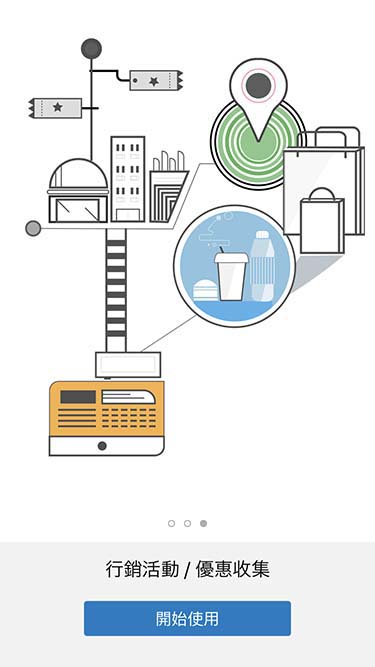
最後に表示されるのはクーポン機能があるということです。悠遊カードを利用した際に利用ができるクーポンがたくさんあります。
アプリの利用同意
アプリの初回起動時に必要な最後の項目です。
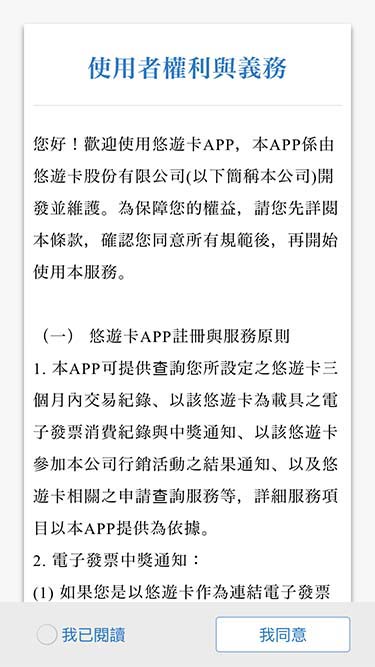
アプリの機能説明の画面が終わると、アプリの利用同意の画面が表示されます。
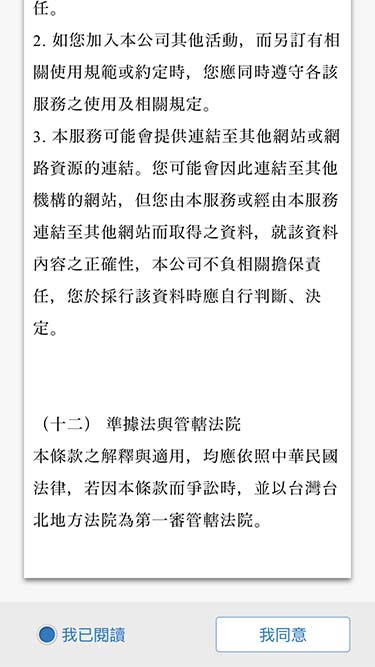
画面を下にスクロールしていくと、「我已閱讀」が表れます。「我已閱讀」を選択し、「我同意」をクリックします。
これで初期起動時に必要な項目は全て終了です。
Easy Walletの使い方
Easy Walletの使い方を解説します。
悠遊卡(悠遊カード)会員の登録方法
悠遊卡会員の登録方法を解説します。
悠遊卡会員になると「登録可能カード数の上限が10個まで増える」、「会員情報にカードが紐づけられる」といったメリットがあります。
特に大きなメリットはないですが、登録しておくといいでしょう。
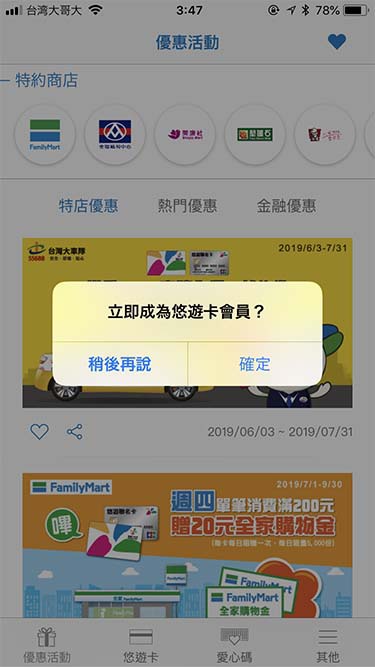
アプリの初回起動時に、会員登録を行うか確認のポップアップが表示されます。会員登録を行うなら「確定」を、行わないなら「稍後再說」をクリックします。
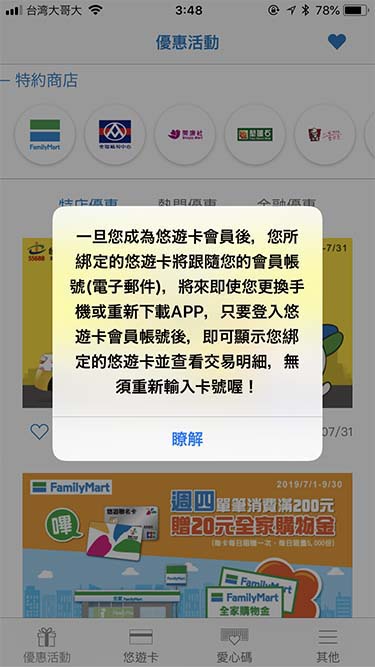
「確定」をクリックすると、会員登録した後のメリットのようなものが説明されます。
説明の概要は、「アカウント(電子メール)に登録した情報(悠遊卡など)が紐づけられるので、スマホを新しくした時やアプリを再インストールした際に再度情報の入力が必要なくなります。」というものです。
「瞭解」をクリックします。
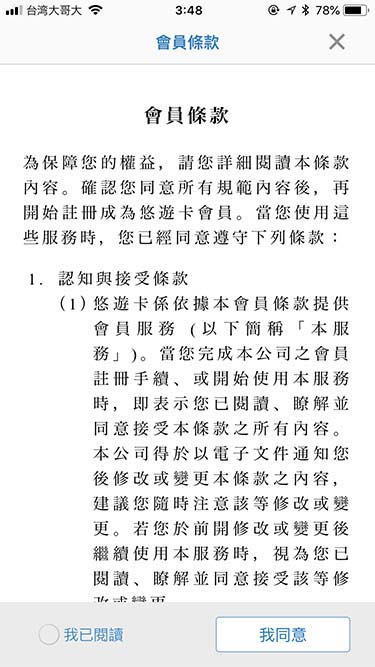
会員規約画面が表示されます。
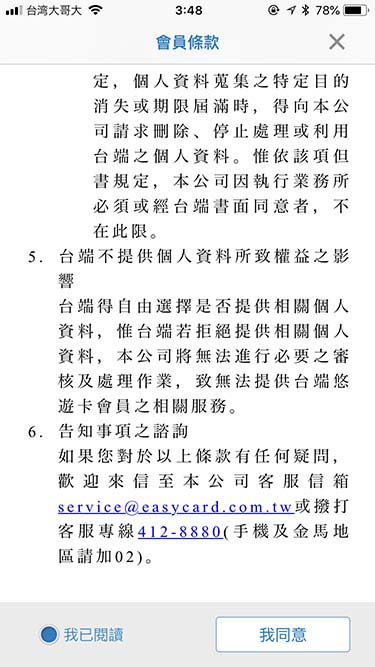
画面を下にスクロールしていくと「我已閱讀」が表示されます。「我已閱讀」を選択し、「我同意」をクリックしましょう。
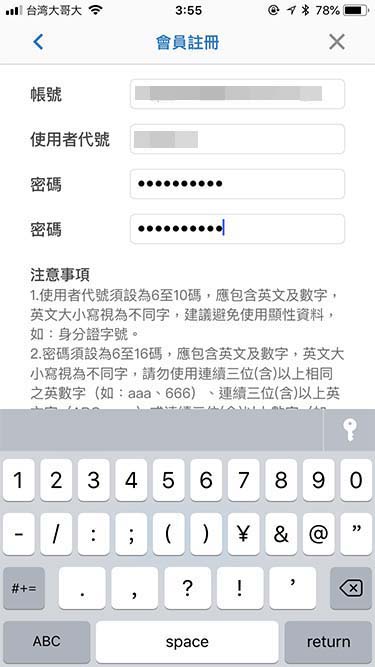
アカウント登録画面が表示されます。
| 項目名 | 意味 |
|---|---|
| 帳號 | アカウント名(電子メールアドレス) |
| 使用者代碼 | ユーザー名 |
| 密碼 | パスワード |
| 密碼 | 確認用パスワード |
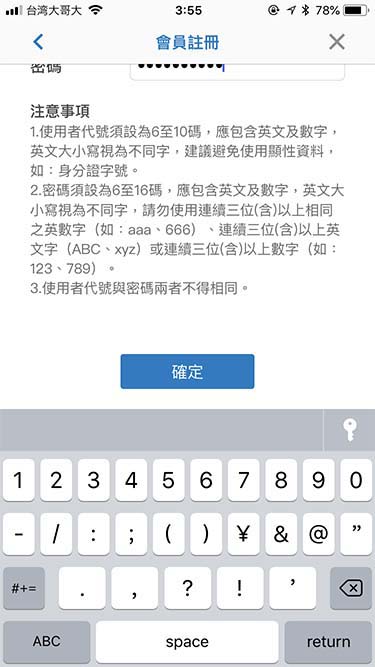
必要事項の入力を終えたら、「確定」をクリックします。
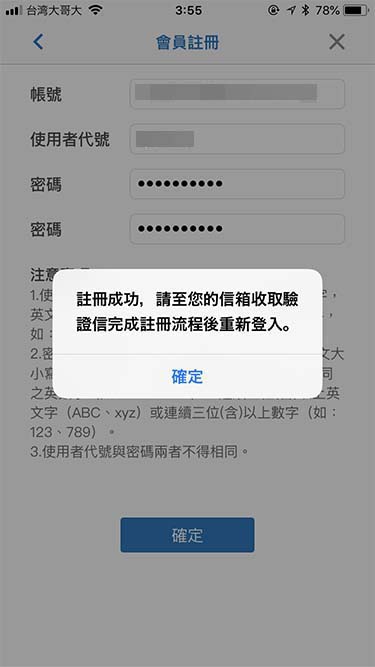
アカウント登録成功のポップアップが表示されます。また登録したメールアドレスに認証用のURLコードが届いているので、そのURLコードをクリックするとアカウント登録は正式に完了となります。
登録したメールアドレスにこのようなメールが届いているはずです。
記載されたURLコードをクリックすると上記のような画面が表示されます。
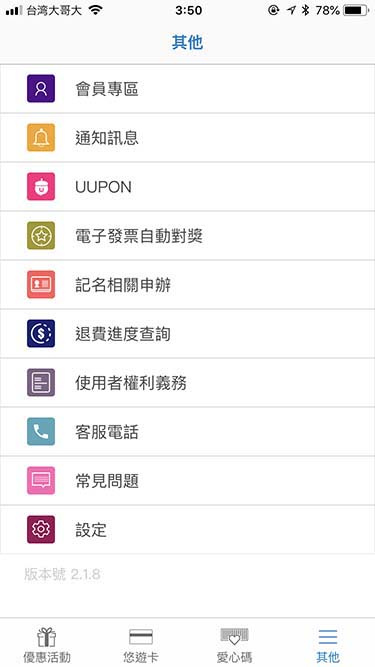
「其他」のメニューより、「會員專區」をクリックします。
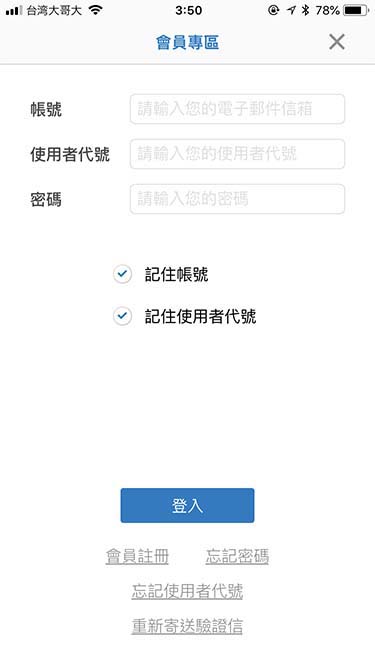
ログイン画面が表示されます。画面下の方に「會員註冊」があるのでクリックしましょう。ここからも会員登録を行うことができます。
悠遊卡(悠遊カード)会員のログイン方法
会員登録を行った後はログインを行いましょう。
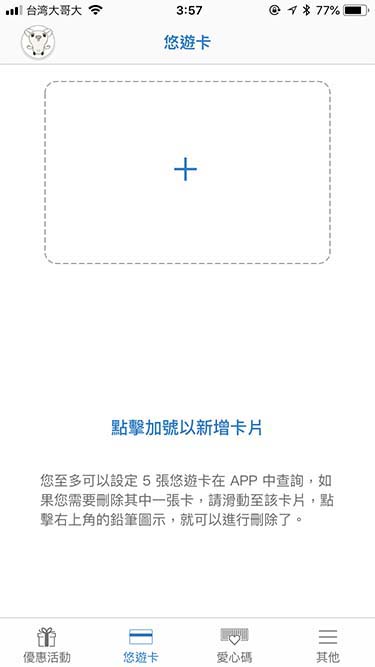
アプリの起動画面の下にあるメニューより「其他」をクリックします。
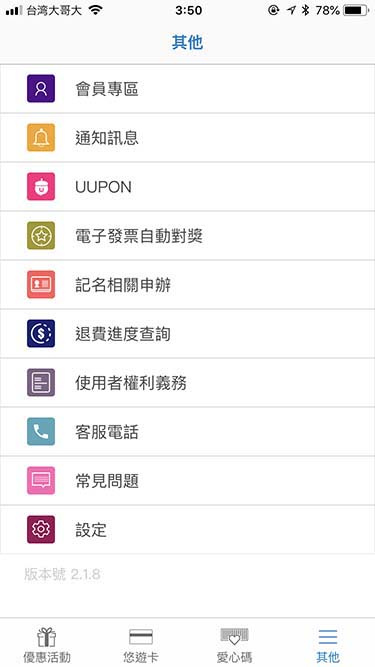
続いて、「會員專區」をクリックします。
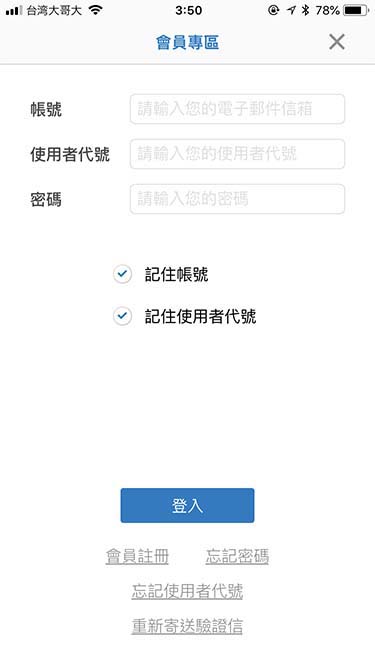
会員ログイン画面が表示されます。
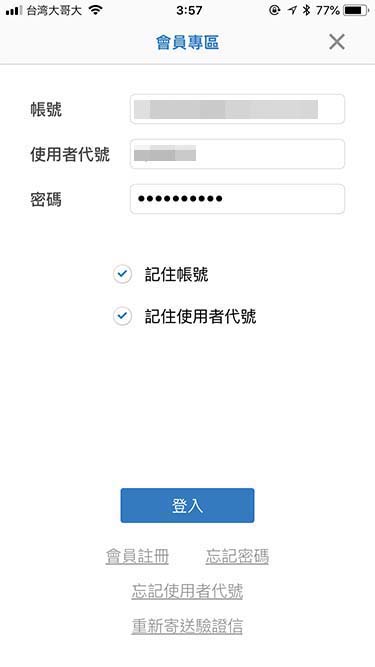
登録時の情報を入力し、「登入」をクリックしましょう。これでログインが完了です。
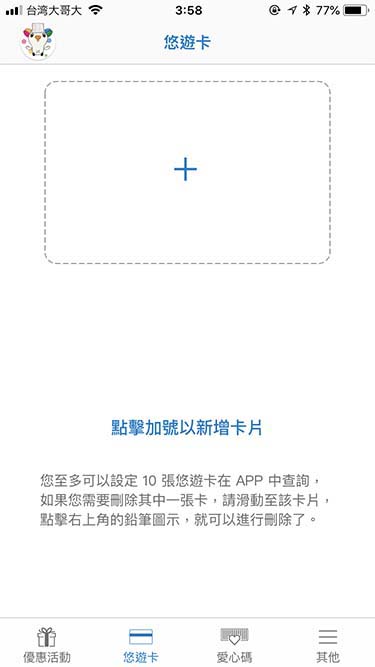
ログイン中は悠遊卡メニューを表示時に、左上の悠遊卡のマスコットキャラクターがカラフルになります。
悠遊卡(悠遊カード)の登録方法
悠遊卡(悠遊カード)の登録方法を解説します。
悠遊卡(悠遊カード)の登録は、悠遊卡メニューより行うことができます。
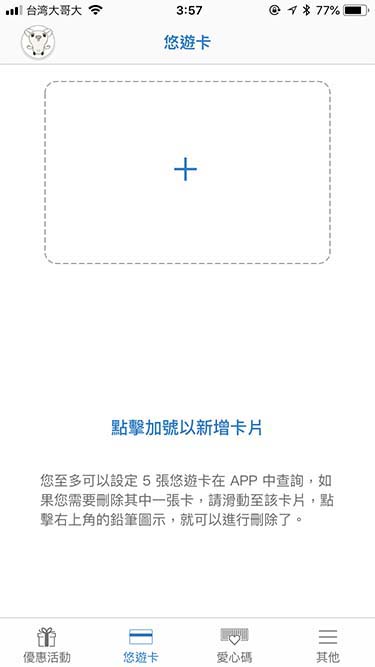
悠遊卡(悠遊カード)会員にログインしていない状態だと最大5枚。
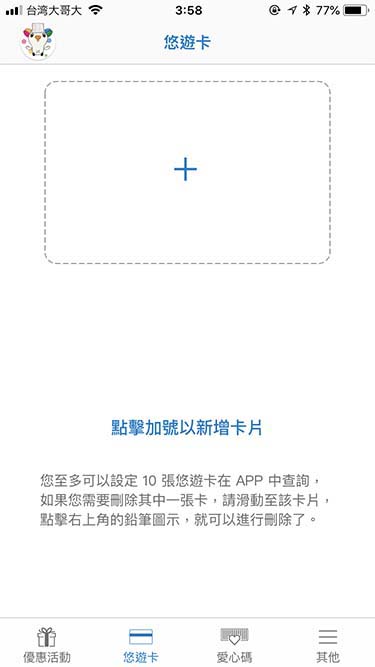
悠遊卡(悠遊カード)会員にログインしている状態だと最大10枚までカードの登録が可能となります。
カードの登録は、悠遊卡メニューより画面に表示されている「+」をクリックすることにより行えます。
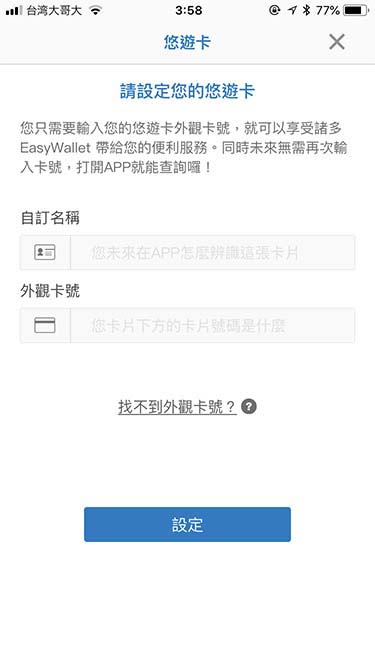
悠遊卡(悠遊カード)の追加画面です。必要な項目を入力しましょう。
| 項目 | 意味 |
|---|---|
| 自訂名稱 | カード名称(カードを区別するための名称)。適当でオッケー |
| 外觀卡號 | 悠遊卡(悠遊カード)に個別に記載されているカード番号 |
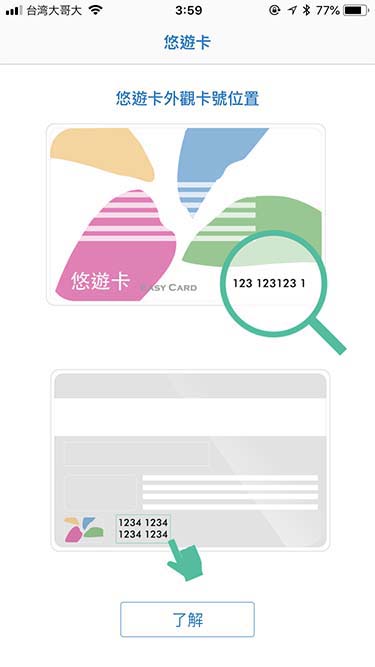
外觀卡號が見つからない方は、「找不到外觀卡號?」をクリックしてみましょう。悠遊卡(悠遊カード)の外觀卡號の確認方法が表示されます。

私の手持ちの悠遊卡(悠遊カード)では、右下に外觀卡號が記載されていました。
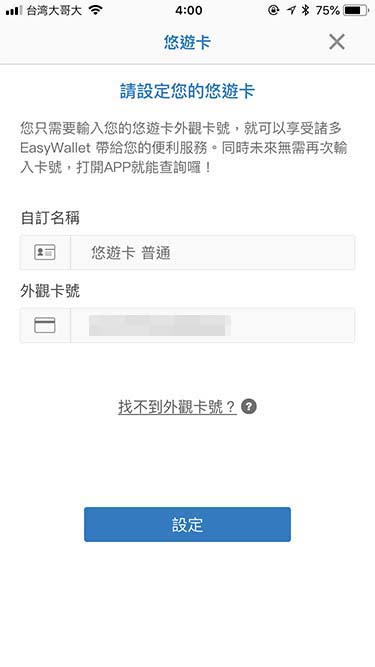
必要項目を入力し、「設定」をクリックしましょう。
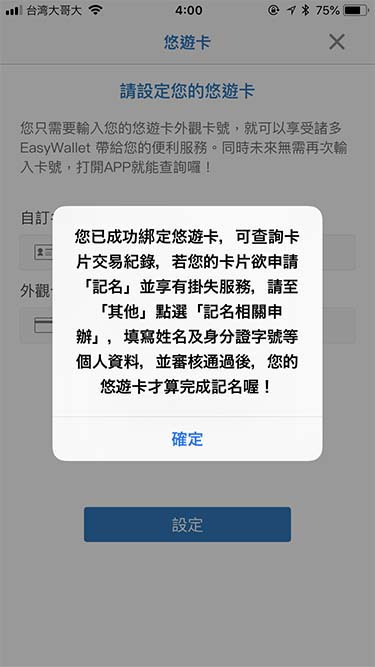
追加成功のメッセージが表示されます。これでアプリでいつでも、悠遊卡(悠遊カード)の残高の確認や取引履歴を見ることができます。
悠遊卡(悠遊カード)の残高確認方法
悠遊卡(悠遊カード)の残高確認方法です。
悠遊卡(悠遊カード)の残高確認は、悠遊卡メニューより行うことができます。
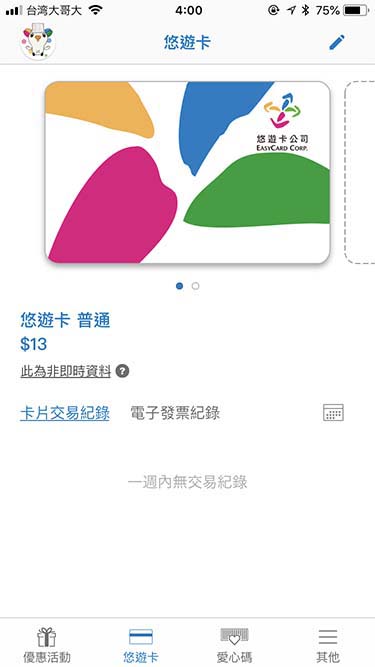
カードを登録していると、登録時に入力した「自訂名稱」の下に残高が表示されます。
またこの画面では取引履歴や電子レシートの確認も行うことができます。
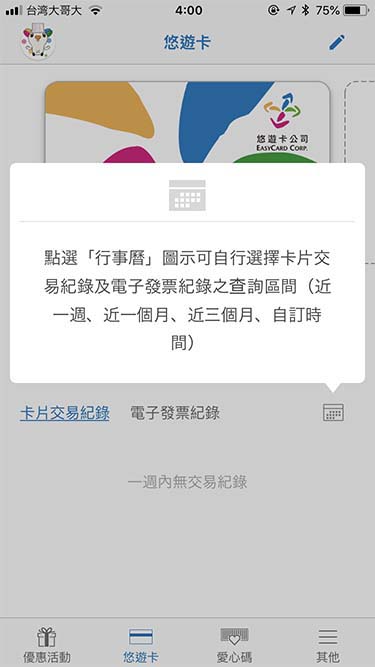
「卡片交易紀錄」でカードの取引履歴が確認できます。
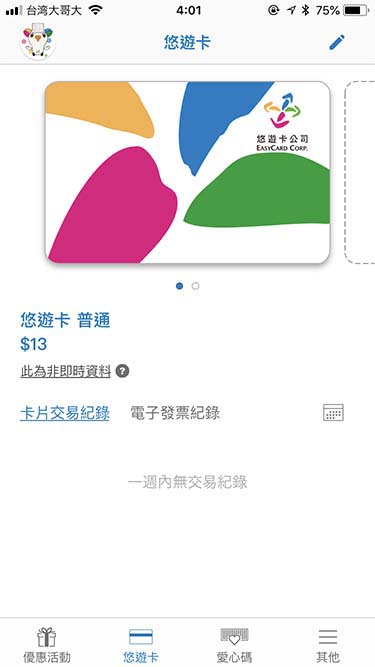
また「電子發票紀錄」で登録した悠遊卡(悠遊カード)を使用して支払いを行なった電子レシートの確認を行うことができます。
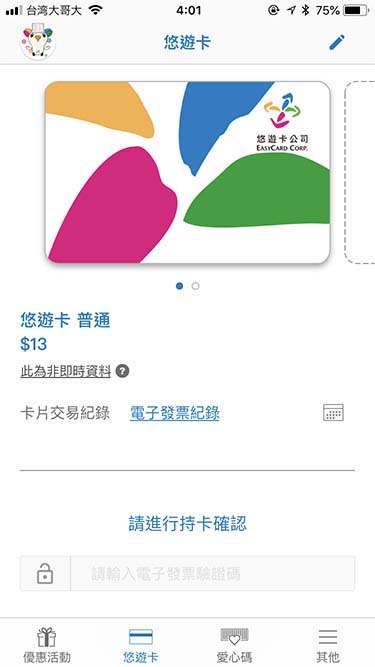
「卡片交易紀錄」と「電子發票紀錄」は右側にあるカレンダーのようなものをクリックすると、表示期間の指定を行うことができます。
登録した悠遊卡(悠遊カード)の削除方法
登録カードの削除方法を解説します。
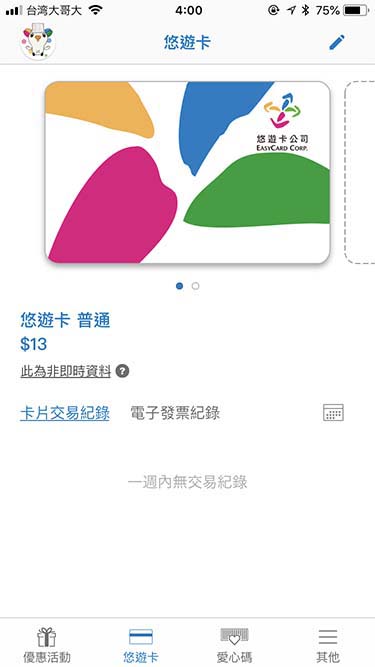
悠遊卡メニューより右上の鉛筆マークをクリックします。
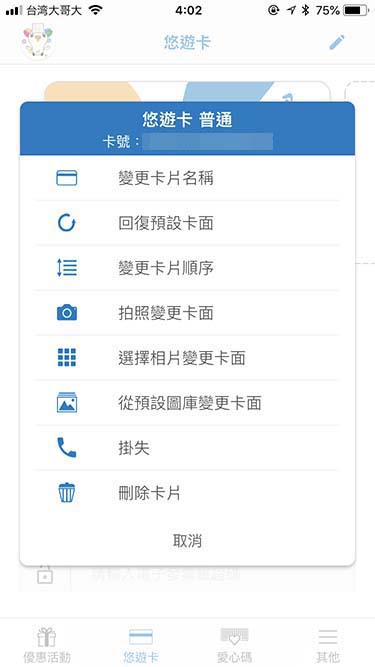
「刪除卡片」をクリックします。
「是否刪除此張卡片?」とポップアップが表示されます。削除して良ければ「確定」をクリックしましょう。※もし削除を取り消したいなら「取消」をクリックしてください。
これで登録したカードの削除は完了です。
